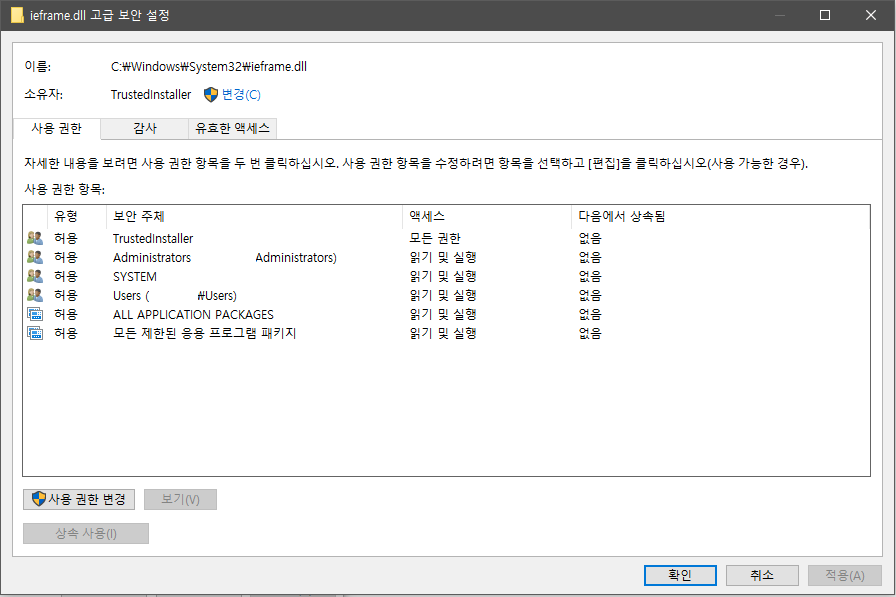윈도우11이 정식 업데이트가 가능하게 되었는데 현재 AMD 시스템에서 게임성능 10~15저하 이슈가 발생하였습니다. 추정 되는 원인으로는 L3 캐시 지연이 3배 가까이 늘어난 점과 우선코어 기능의 오류로 인해서 발생된다고 합니다.
이 두 문제에 대한 MS공식 패치는 10월 중 예정이라고 합니다.
L3 캐시 지연의 경우 윈도우 11의 커널단에서 L3캐시 사이즈를 잘못 불러오는것에서 발생한다고 하고 이는 임시 해결방안으로 레지스트리 수정으로 해결이 가능합니다.
레지스트리 편집기를 열고 아래 경로로 이동해줍니다.
HKEY_LOCAL_MACHINE\SYSTEM\CurrentControlSet\Control\Session Manager\Memory Management
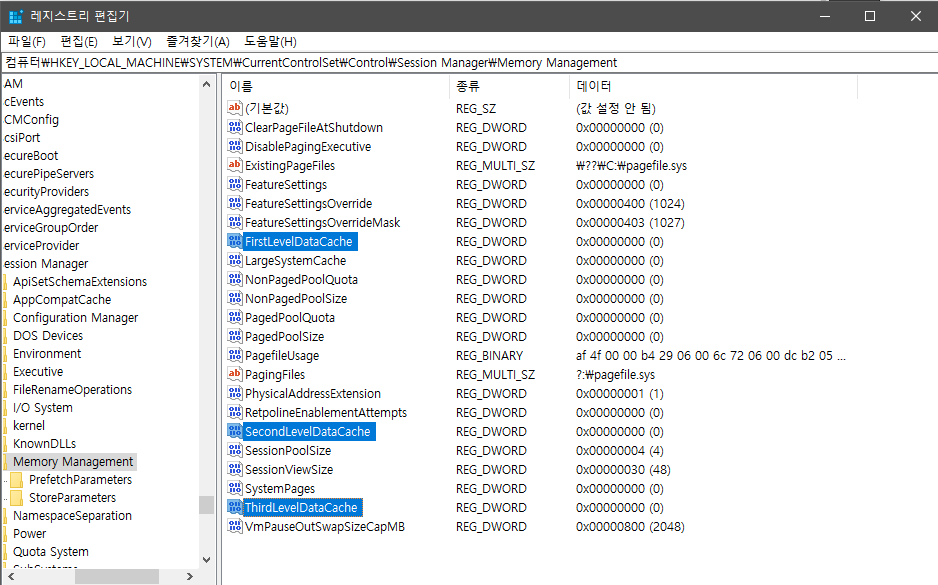
DWORD(32비트) 값을 FirstLevelDataCache, SecondLevelDataCache(기본생성되어 있음), ThirdLevelDataCache 이름으로 생성 합니다. 각각 L1, L2, L3캐쉬값입니다.
각 항목을 10진수 KBytes 값으로 기재해주시면 됩니다.
아래는 예시 값들 입니다.
5600x
FirstLevelDataCache : 384
SecondLevelDataCache : 3072
ThirdLevelDataCache : 32768
5800x
FirstLevelDataCache : 512
SecondLevelDataCache : 4096
ThirdLevelDataCache : 32768
5900x
FirstLevelDataCache : 768
SecondLevelDataCache : 6144
ThirdLevelDataCache : 65536
5950x
FirstLevelDataCache : 1024
SecondLevelDataCache : 8192
ThirdLevelDataCache : 65536
본인 CPU에 맞게 값 수정후 재부팅하면 완료입니다.
'Useful Tips > SㆍW' 카테고리의 다른 글
| 삼성 GOS 해제 하기 (0) | 2022.03.24 |
|---|---|
| 넷플릭스 장르별 접속주소 (0) | 2022.03.16 |
| 윈도우즈 11에서 마우스 우클릭 옛날 버전으로 돌리기 (2) | 2021.08.10 |
| 윈도우 11에서 Internet Explorer 강제로 사용하기 (6) | 2021.08.03 |
| 유용한 사이트 모음~ (2) | 2020.06.18 |